入金伝票入力
|
現金を受け取った入金情報を登録します |
|
ナビメニュー:【請求売上】→[入金伝票入力] 【売掛管理】→[入金伝票入力] (メニュー:【請求/入金】→[入金伝票入力]) |
サブツールバーの操作
入金検索
基本操作画面
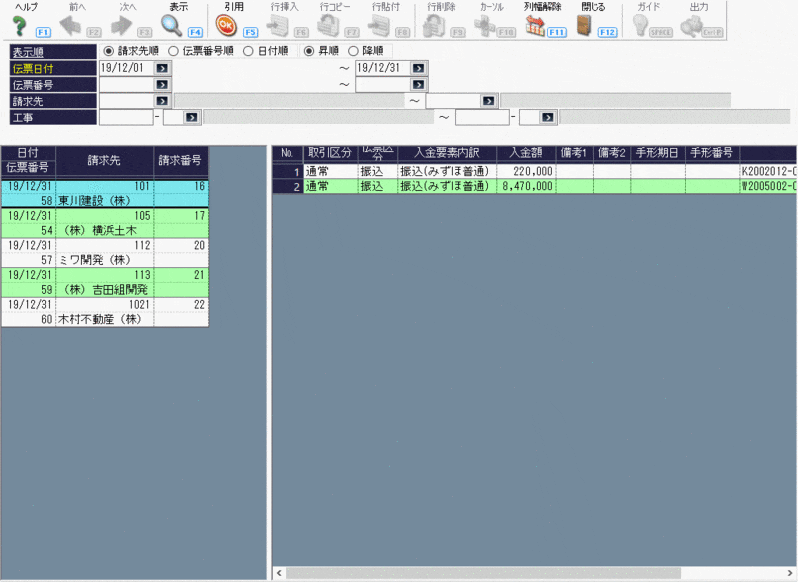
入力・表示項目
|
|
項目 |
入力 |
属性・桁数 |
説 明 |
|
ヘッダー |
表示順 |
● |
- |
表示順を選択します。 「請求先順」「伝票番号順」「日付順」から選択します。 |
|
伝票日付 |
● |
日付 |
期間を入力します。 手入力または、ツールボタンの「カレンダー」から選択します。 |
|
|
伝票番号 |
○ |
数字8桁 |
伝票番号を入力します。 手入力または、ツールボタンの「電卓」から入力します。 |
|
|
請求先 |
○ |
半角8桁 |
請求先を入力します。 手入力または、ツールボタンの「ガイド」から選択します。 ガイドの内容は[発注者登録]で変更可能です。 |
|
|
工事 |
○ |
半角10桁- 数字2桁 |
工事を入力します。 手入力または、ツールボタンの「ガイド」から選択します。 ガイドの内容は[工事登録]で変更可能です。 |
|
|
明細 |
日付 |
- |
- |
伝票日付を表示します。 |
|
伝票番号 |
- |
- |
伝票番号を表示します。 |
|
|
請求先 |
- |
- |
請求先を表示します。 |
|
|
請求番号 |
- |
- |
請求番号を表示します。 |
|
|
明細 |
取引区分 |
- |
- |
取引区分を表示します。 |
|
伝票区分 |
- |
- |
伝票区分を表示します。 |
|
|
入金要素内訳 |
- |
- |
入金要素内訳を表示します。 |
|
|
入金額 |
- |
- |
入金金額を表示します。 |
|
|
備考1、2 |
- |
- |
備考を表示します。 |
|
|
手形期日 |
- |
- |
手形期日を表示します。 「伝票区分」が「手形」「電子手形」の場合に表示されます。 |
|
|
手形番号 |
- |
- |
手形番号を表示します。 「伝票区分」が「手形」「電子手形」の場合に表示されます。 |
|
|
工事 |
- |
- |
工事を表示します。 |
|
|
工事別金額 |
- |
- |
工事別入金額を表示します。 [初期設定]-『請求情報』の「工事別金額入力」で 「する」を選択している場合に表示されます。 |
|
|
工事別備考1、2 |
- |
- |
工事別備考を表示します。 [初期設定]-『請求情報』の「工事別金額入力」で 「する」を選択している場合に表示されます。 |
(入力)●…必須入力項目 ○…入力項目
処理の流れ
①検索条件を設定します。
ヘッダー部、またはツールボタンの「条件設定」で検索する入金の条件を絞り込みます。
今までに作成されている伝票のうちで条件に合ったものが、一覧に表示されます。
 |
【条件設定】 条件設定の詳しい内容については条件設定をご覧ください。 ヘッダーに表示されていない項目を指定している場合、「表示されていない範囲指定値があります」と表示されます。
|
②伝票を呼び出します。
呼び出したい伝票を選択してツールボタンの「引用」をクリックすると、該当の伝票が伝票画面上に表示されます。